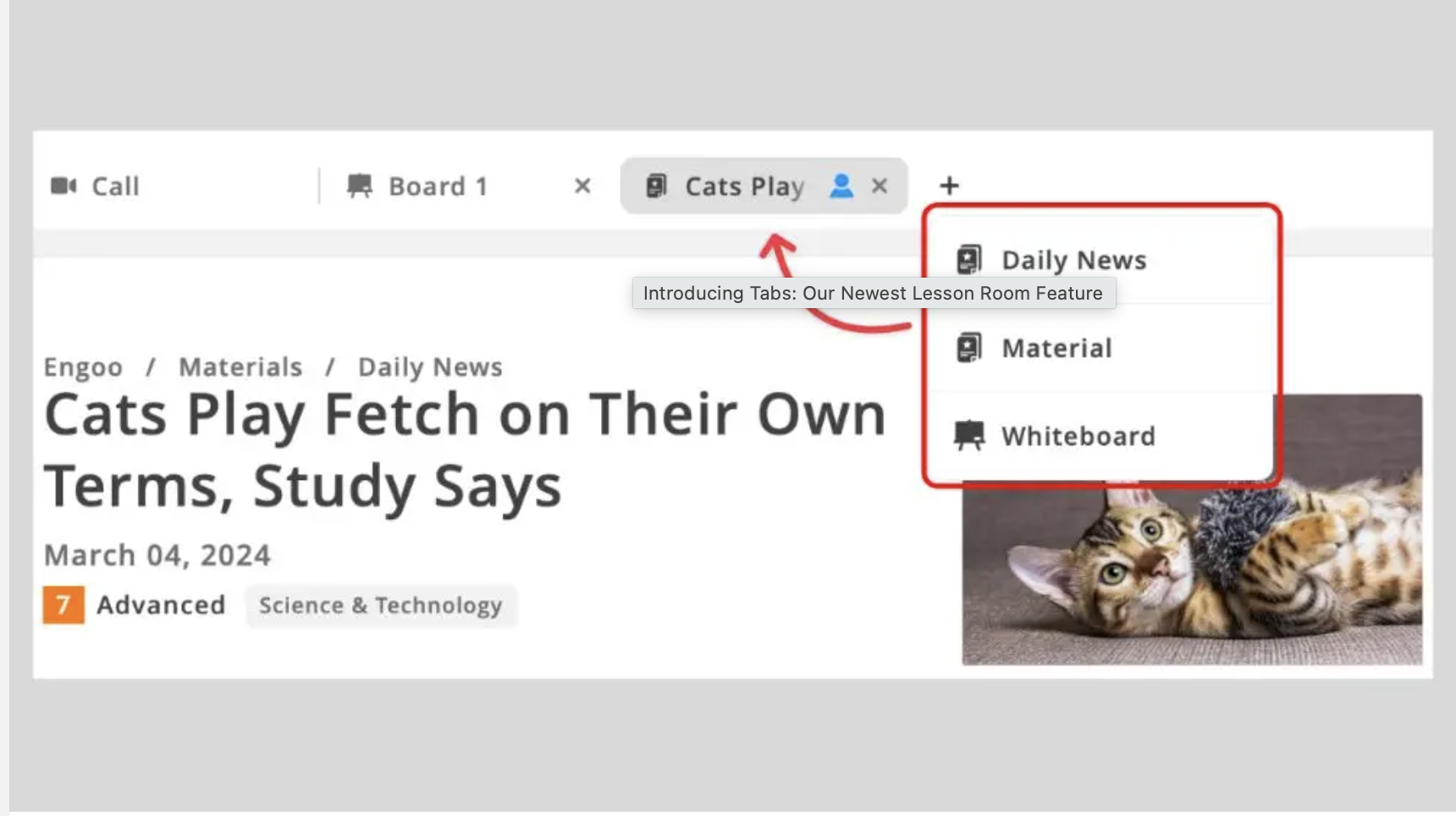ขอแนะนำแท็บ: ฟีเจอร์ห้องเรียนใหม่ล่าสุดของเรา
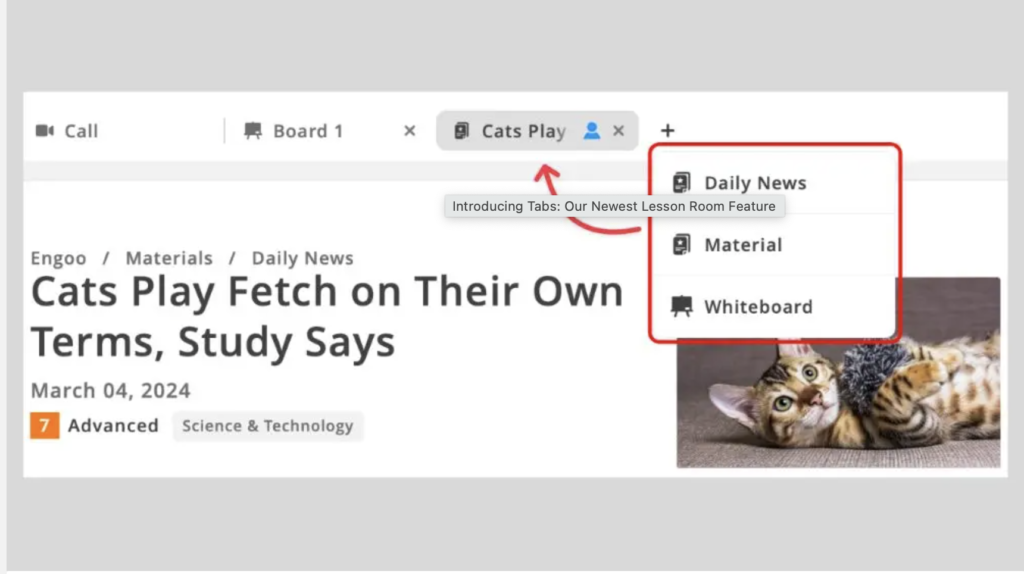
เราไม่ชอบที่จะอยู่นิ่งๆ ที่ Engoo ดังนั้นเราจึงพัฒนาแนวคิดใหม่ๆ อย่างต่อเนื่องเพื่อช่วยให้เรายังคงเป็นสถานที่ที่ดีที่สุดในการเรียนภาษาอังกฤษ และวันนี้ เรายินดีที่จะประกาศฟีเจอร์ล่าสุดของเรา: แท็บ!
บทความนี้จะแนะนำแท็บ อธิบายวิธีการทำงาน และยกตัวอย่างว่าแท็บเหล่านั้นสามารถปรับปรุงประสบการณ์การเรียนรู้ของคุณได้อย่างไร
แท็บคืออะไร?
คุณน่าจะคุ้นเคยกับแท็บอยู่แล้ว เบราว์เซอร์ใช้แท็บเหล่านี้เพื่อให้ผู้ใช้สลับไปมาระหว่างเว็บไซต์โดยเปิดหน้าต่างเดียว ตอนนี้เรากำลังนำฟังก์ชันเดียวกันนี้มาสู่ห้องบทเรียนของ Engoo
แท็บ จะใช้งานได้ในวันที่ 17 เมษายน แต่เรากำลังแชร์ข้อมูลบางอย่างเกี่ยวกับ แท็บ เพื่อให้คุณเข้าใจวิธีการทำงานและดึงประโยชน์สูงสุดจาก Tabs ได้ทันที
คุณคาดหวังการเปลี่ยนแปลงอะไรบ้างในหน้าบทเรียน
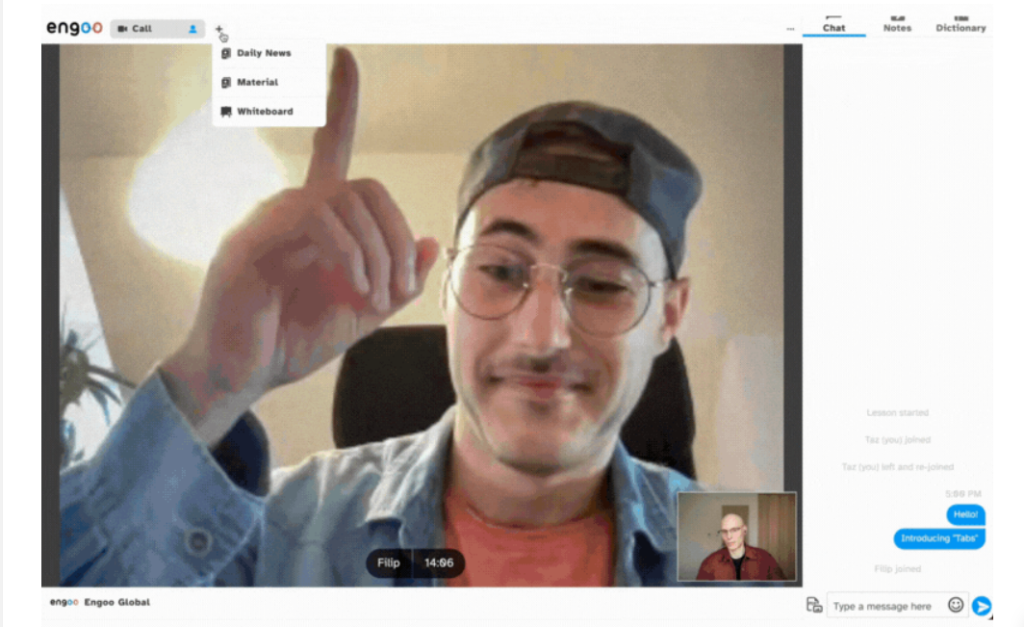
ในอดีต คุณถูกจำกัดให้ใช้เพียงหน้าจอเดียวสำหรับกิจกรรมบทเรียนทั้งหมดของคุณ อย่างไรก็ตาม แท็บ ช่วยให้คุณมีอิสระมากขึ้นในการใช้สื่อการสอนและเครื่องมือบทเรียนอื่นๆ
ที่ด้านบนของหน้าบทเรียน คุณจะเห็นแถบแท็บที่ให้คุณเลื่อนดูเนื้อหาบทเรียนต่างๆ ได้อย่างรวดเร็วและง่ายดาย นั่นหมายความว่าในระหว่างบทเรียน คุณจะสามารถทำสิ่งต่างๆ เช่น:
- ใช้ไวท์บอร์ดโดยไม่ต้องออกจากบทความเดลินิวส์
- เปิดภาพสองภาพพร้อมกันในการสนทนา
- อ้างอิงเนื้อหาไวยากรณ์ขณะเรียนบทเรียนอื่น
- ดูครูสอนพิเศษของคุณแบบเต็มหน้าจอโดยไม่ต้องปิดเนื้อหาบทเรียน
และการเพิ่มแถบแท็บไม่ใช่สิ่งเดียวที่มีการเปลี่ยนแปลงในหน้าบทเรียน เราได้ทำให้เมนูทางด้านซ้ายของหน้าจอการโทรง่ายขึ้นไปจนถึงปุ่มไมโครโฟน วิดีโอ และการตั้งค่าทั่วไป
นอกจากนี้ ไวท์บอร์ดยังถูกย้ายไปที่เมนู “+” ถัดจากแถบแท็บ ซึ่งเป็นที่ที่คุณสามารถเปิดบทความข่าวรายวันและสื่อบทเรียนอื่นๆ ได้
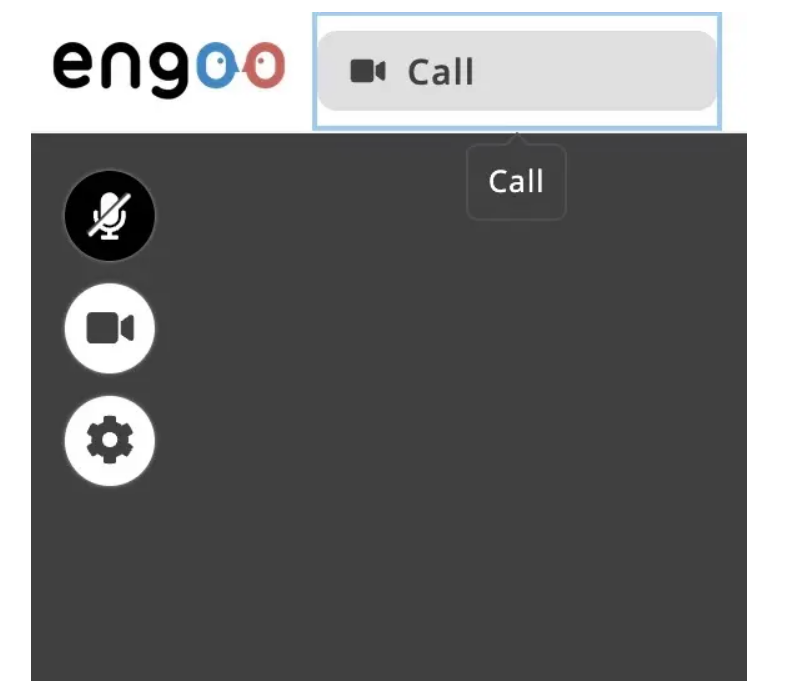
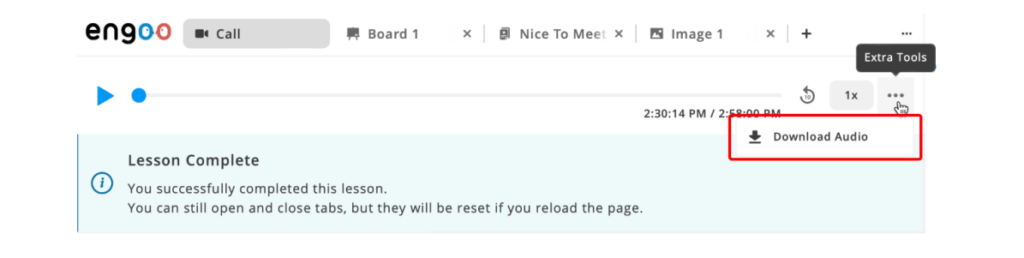
รูปภาพและ PDF ที่อัปโหลดไปยังหน้าบทเรียนจะปรากฏในแท็บใหม่เมื่อมีการคลิก ด้วยระบบก่อนหน้านี้ รูปภาพจะถูกแสดงบนหน้าจอหลัก และเมื่ออาจารย์ปิดรูปภาพ มันก็หายไปจากหน้าจอของนักเรียนเช่นกัน แต่ด้วยแท็บ แท็บเหล่านั้นสามารถเปิดได้โดยอิสระ
นอกจากนี้ คุณยังสามารถเปลี่ยนแปลงรูปภาพหรือเอกสารได้โดยตรง และคุณยังสามารถบันทึกงานของคุณเมื่อคุณทำเสร็จแล้วได้อีกด้วย
และอื่นๆ อีกมากมาย หากคุณคลิกรูปภาพในบทความเดลินิวส์หรือพจนานุกรม รูปภาพเหล่านั้นจะเปิดในแท็บแยกกันด้วย สิ่งนี้ทำให้คุณสามารถเปิดเนื้อหาของคุณไว้ในแท็บเดียวในขณะที่คุณซูมเข้า ไฮไลท์ หรือจดบันทึกในส่วนใดส่วนหนึ่งของรูปภาพในแท็บอื่น
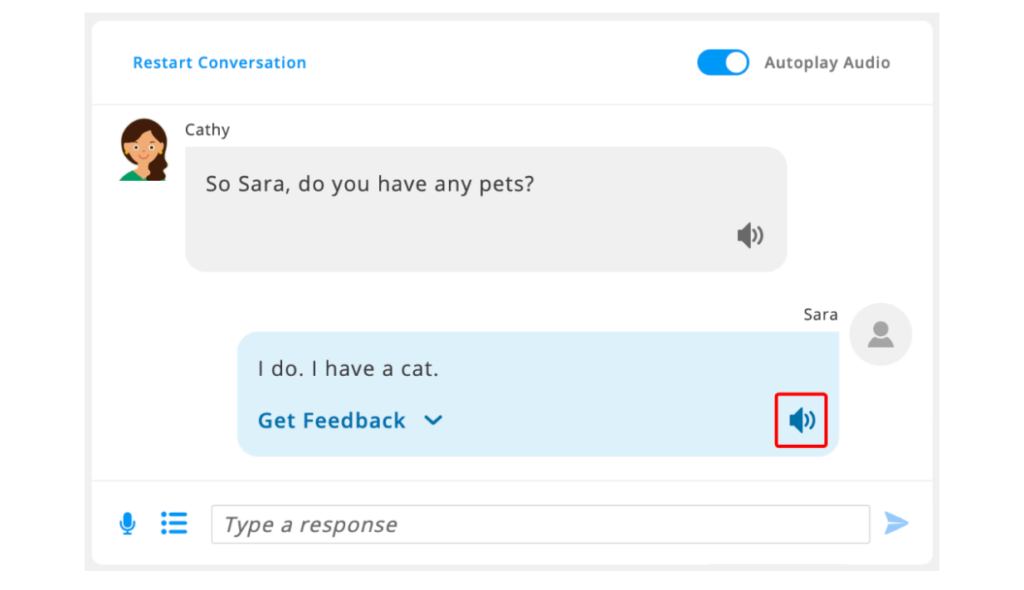
หากคุณเปิดแท็บมากเกินไปเพื่อให้พอดีกับแถบนำทาง ลูกศรจะปรากฏถัดจากไอคอน "+" เพื่อให้คุณสามารถเลื่อนและค้นหาแท็บที่คุณต้องการได้

ตัวอย่างวิธีใช้แท็บในบทเรียน
มาดูวิธีการใช้แท็บต่างๆ กันดีกว่า
ก่อนอื่น คุณสามารถเปลี่ยนไปใช้ไวท์บอร์ดเพื่อดูคำอธิบายได้อย่างรวดเร็วโดยไม่พลาดเนื้อหาที่เปิดไว้ก่อนหน้านี้
คุณและผู้สอนของคุณสามารถเปิดแท็บต่างๆ กันได้เช่นกัน ผู้สอนและนักเรียนสามารถเรียกดูหน้าต่างๆ ได้อย่างอิสระสามารถช่วยให้บทเรียนมีชีวิตชีวาและน่าสนใจยิ่งขึ้น
ตัวอย่างเช่น ขณะที่คุณค้นหาคำอธิบายคำศัพท์ คุณครูของคุณสามารถทำเครื่องหมายบางอย่างบนรูปภาพหรือเน้นข้อความในเนื้อหาได้
คุณยังสามารถจดบันทึกบนไวท์บอร์ดในขณะที่คุณครูของคุณกำลังพูด หรือแม้แต่เล่นเกมวาดรูปสนุกๆ โดยใช้ไวท์บอร์ดแยกกันสองตัว
เพื่อให้การนำทางแท็บต่างๆ ง่ายขึ้น แท็บปัจจุบันของผู้สอนจะมีไอคอนสีน้ำเงินเป็นรูปคน วิธีนี้จะช่วยให้คุณหลีกเลี่ยงความสับสนว่าเนื้อหาหรือรูปภาพใดที่คุณครูของคุณพูดถึงในระหว่างบทเรียน กล่าวอีกนัยหนึ่ง มันช่วยให้แน่ใจว่าคุณและติวเตอร์ของคุณเห็นตรงกันอย่างแท้จริง!
เราขอแนะนำให้คุณใช้ประโยชน์จากแท็บเพื่อสำรวจและค้นหาวิธีที่ดีที่สุดที่เหมาะกับสไตล์การเรียนรู้ของคุณ
สรุป
เรารู้สึกตื่นเต้นสำหรับคุณที่จะลองใช้แท็บด้วยตัวเอง อาจใช้เวลาสักหน่อยในการทำความคุ้นเคย แต่เมื่อคุณทำแล้ว เรารู้ว่ามันจะทำให้บทเรียนของคุณราบรื่นและสนุกสนานยิ่งขึ้น